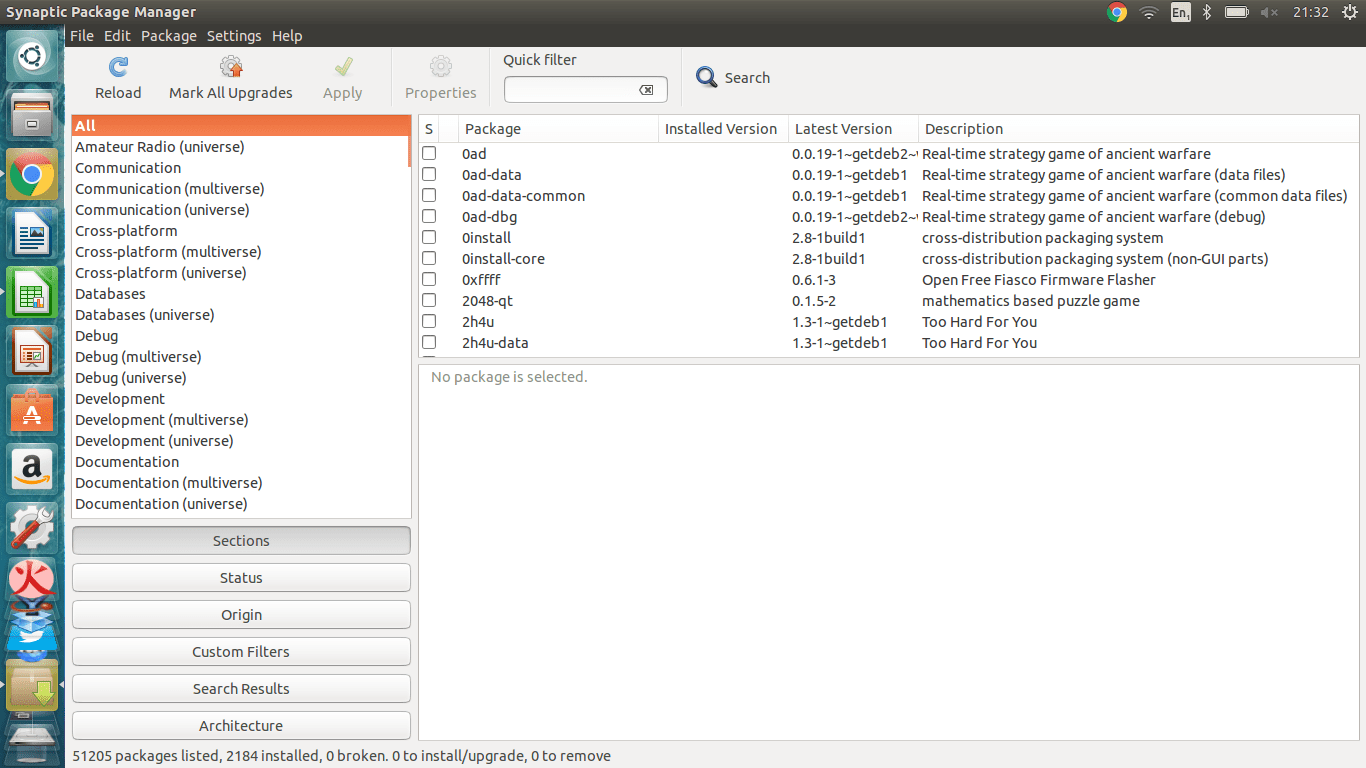Vaihtoehto Ubuntu Software Centerille on Synaptic Package Manager. Synaptic Package Managerilla on etuja Ubuntu Software Centeriin verrattuna, kuten maksullisten ohjelmistojen mainoksia ei ole ja tulosten näyttäminen kaikista sources.list-tietovarastoista. Synaptic on myös yleinen työkalu, jota käyttävät muut Debian-pohjaiset Linux-jakelut. Joten jos vaihdat jakelua, voit käyttää tätä tunnettua työkalua sovellusten asentamiseen. Ubuntu 16.04 alkaen ohjelmistokeskus poistuu käytöstä.
Kuinka asentaa Synaptic
Etsi ja asenna Synaptic Ubuntussa Software Centerin avulla. Jos haluat mieluummin käyttää komentoriviä tai muuta Debian-pohjaista jakelua, avaa pääteikkuna ja kirjoita: sudo apt install synaptic
type=»code»>
Käyttöliittymä
Käyttöliittymän yläosassa on valikko, jonka alapuolella on työkalupalkki. Vasemmassa ruudussa on luettelo luokista. Oikeassa ruudussa on kyseisen luokan sovelluksia.
Vasemmassa alakulmassa on sarja painikkeita. Oikeassa alakulmassa on paneeli, jossa on valitun sovelluksen kuvaus.
Työkalupalkki
Työkalupalkki sisältää seuraavat kohteet:
- Lataa uudelleen: Lataa uudelleen-painike lataa uudelleen sovellusluettelon kustakin järjestelmäsi tietovarastosta.
- Merkitse kaikki päivitykset: Merkitse kaikki päivitykset merkitsee kaikki sovellukset, joissa on saatavilla päivityksiä.
- Käytä: Käytä-painike ottaa muutokset käyttöön merkittyihin sovelluksiin.
- Ominaisuudet: Ominaisuudet tarjoavat tietoja valituista sovelluksista.
- Hae: Hae-painike avaa hakukentän, jossa voit etsiä arkistoista sovellusta.
Vasen paneeli
Vasemman ruudun alareunassa olevat painikkeet muuttavat vasemman ruudun yläosassa olevan luettelon ulkoasua. Painikkeet ovat seuraavat:
- Osat
- Tila
- Alkuperä
- Mukautetut suodattimet
- Hakutulokset
- arkkitehtuuri
Osat näyttää luettelon luokista vasemmassa ruudussa. Saatavilla olevat luokat ylittävät muiden paketinhallintaohjelmien, kuten Ubuntu Softwaren, määrän. Voit odottaa luokkia, kuten Amatööriradio, tietokannat, kuvat, GNOME-työpöytä, KDE-työpöytä, sähköposti, editorit, kirjasimet, multimedia, verkko, järjestelmänhallinta ja apuohjelmat.
Tila muuttaa luettelon näyttämään sovellukset tilan mukaan. Käytettävissä olevat tilat ovat seuraavat:
- Asennettu
- Asennettu (automaattisesti irrotettava)
- Asennettu (paikallinen tai vanhentunut)
- Asennettu (manuaalisesti)
- Asennettu (päivitettävä)
- Ei asennettu
- Ei asennettu (jäljellä oleva kokoonpano)
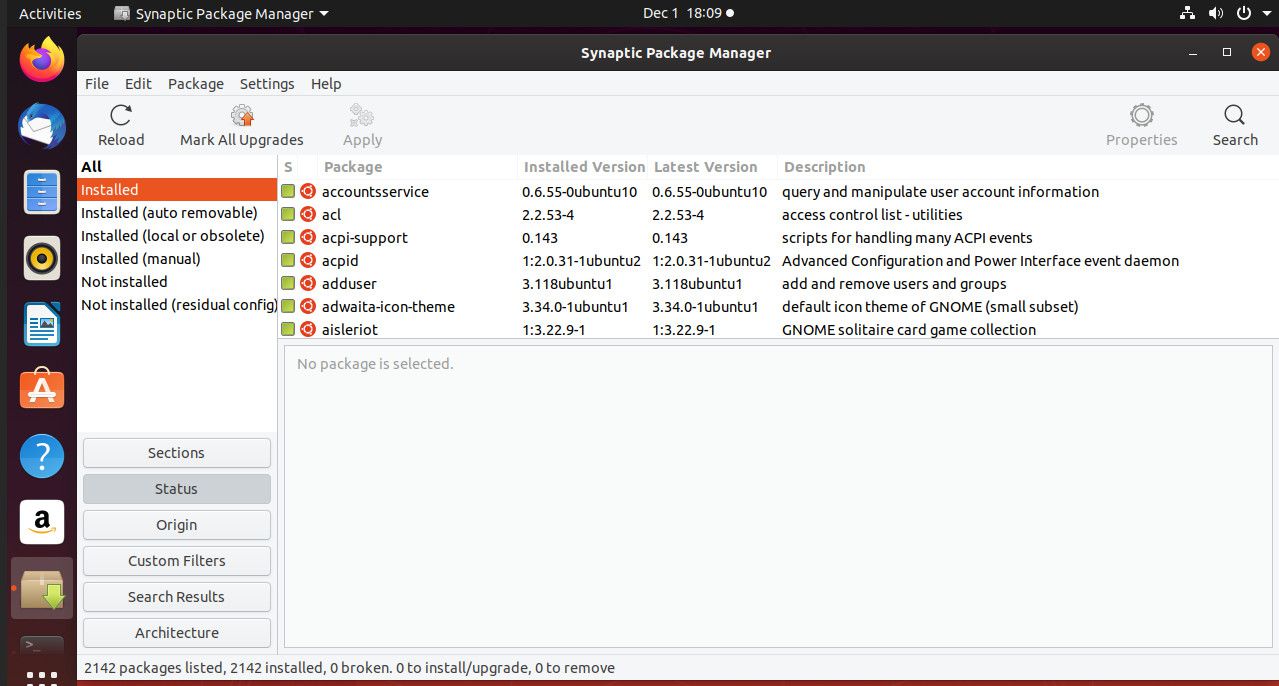
Alkuperä näyttää luettelon arkistoista. Kun valitset arkiston, oikea paneeli näyttää luettelon arkiston sovelluksista.
Mukautetut suodattimet sisältää muita luokkia seuraavasti:
- Ne kaikki
- Rikki
- ylläpitää yhteisöllisyyttä
- Korostetut muutokset
- Suositellut paketit puuttuvat
- Paketit, joissa on Debconf
- Hakusuodatin
- Päivitettävissä (ylävirtaan)
Hakutulokset näyttää luettelon hakutuloksista oikeassa paneelissa. Vain Kaikki-luokka näkyy vasemmassa ruudussa.
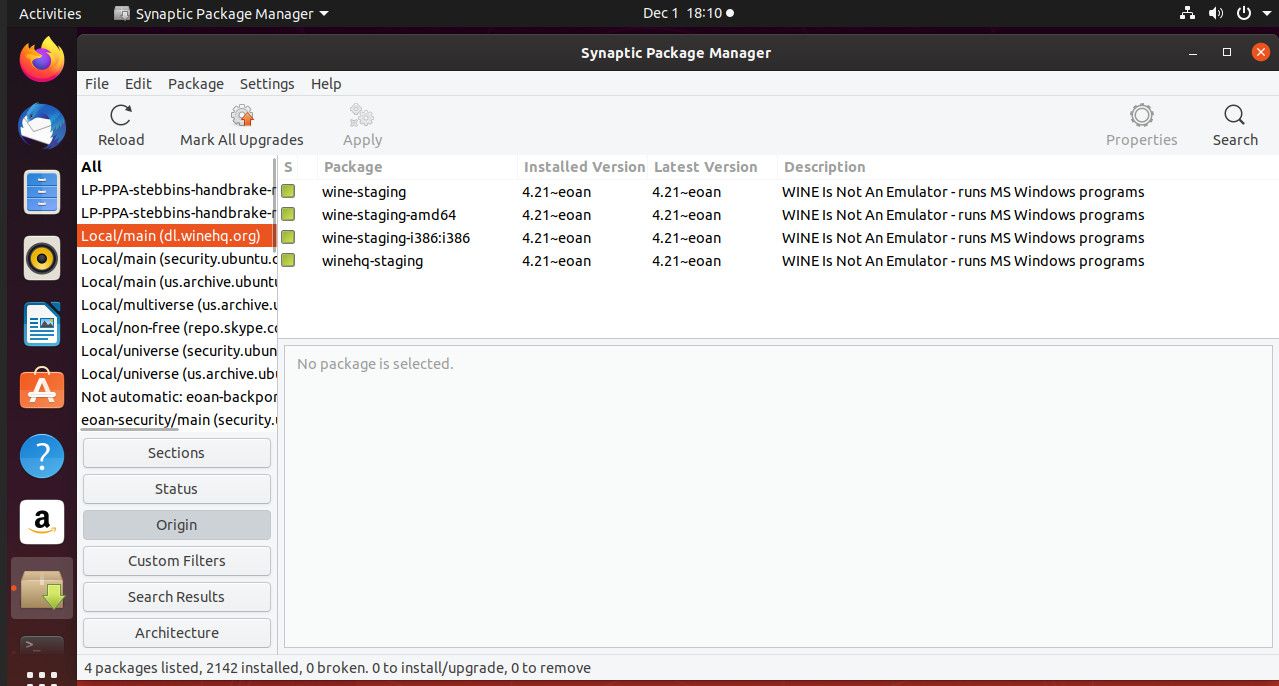
arkkitehtuuri luetteloi luokat arkkitehtuurin mukaan seuraavasti:
- Ne kaikki
- Arch: kaikki
- Arch: amd64
- Jousi: i386
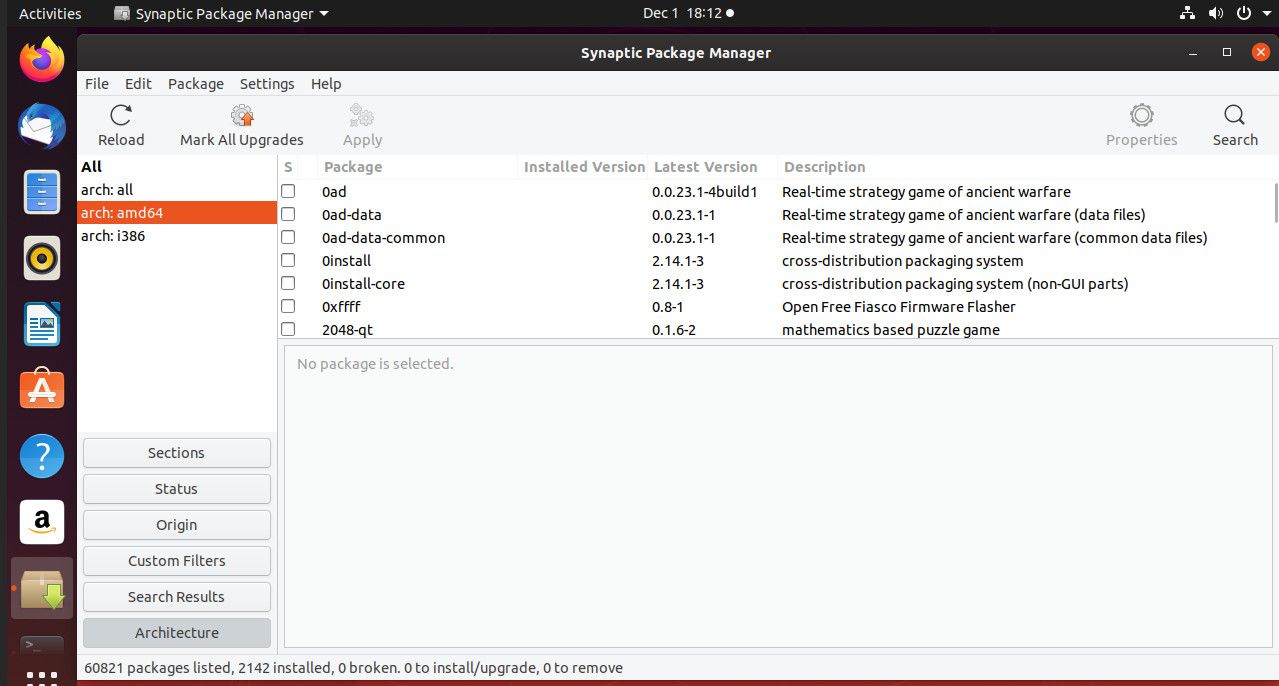
Sovelluspaneeli
Jos napsautat luokkaa vasemmassa ruudussa tai haet sovellusta avainsanalla, luettelo sovelluksista tulee näkyviin oikeassa yläkulmassa. Sovelluspaneelissa on seuraavat otsikot:
- S (valitut)
- pakkauksen nimi)
- Asennettu versio
- Viimeinen versio
- Kuvaus
Asenna tai päivitä sovellus merkitsemällä valintaruutu sovelluksen nimen vieressä.
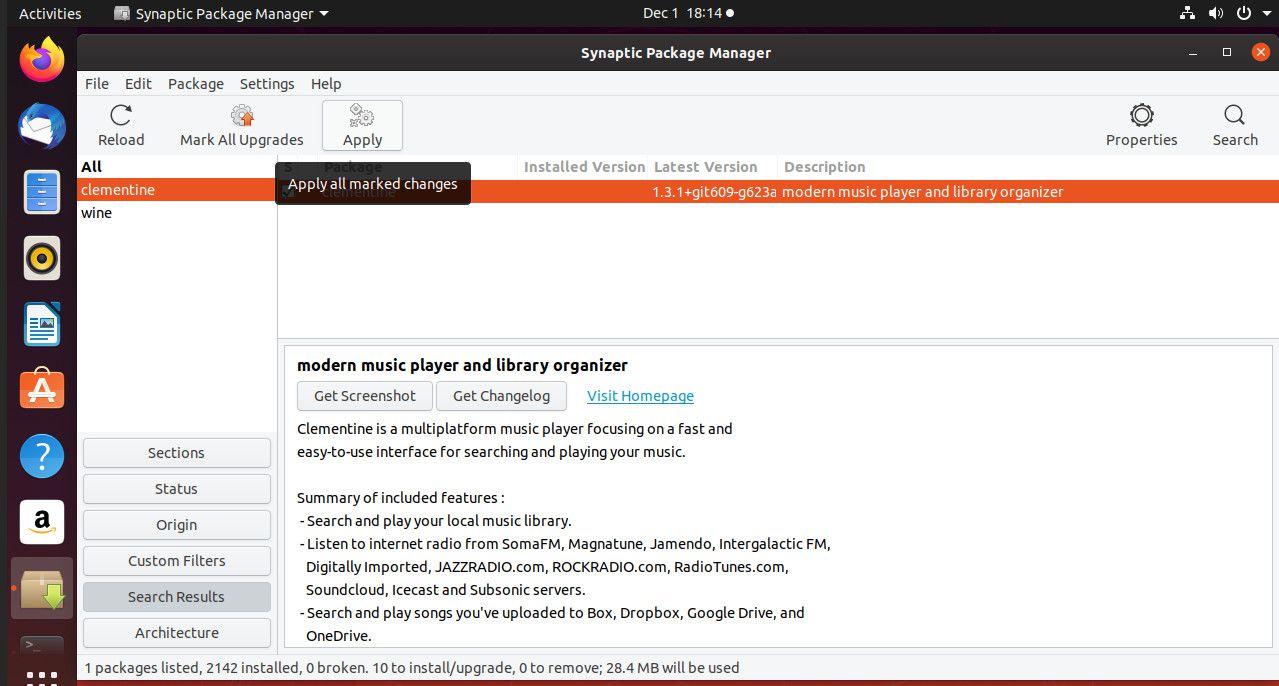
Valitse sitten Käytä suorittaaksesi asennuksen tai päivityksen loppuun.
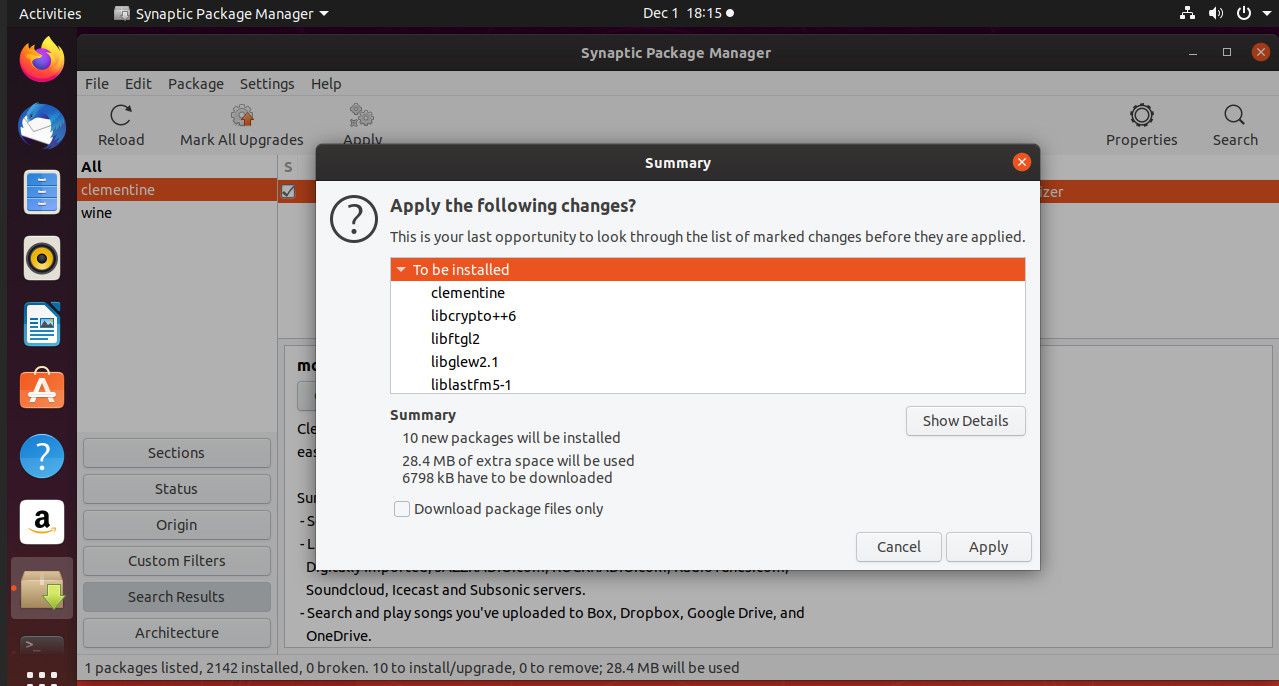
Voit korostaa useita sovelluksia kerralla ja painaa Käytä-painiketta, kun olet tehnyt valinnat.
Sovelluksen kuvaus:
Jos valitset paketin nimen, sovelluksen kuvaus näkyy oikeassa alakulmassa.
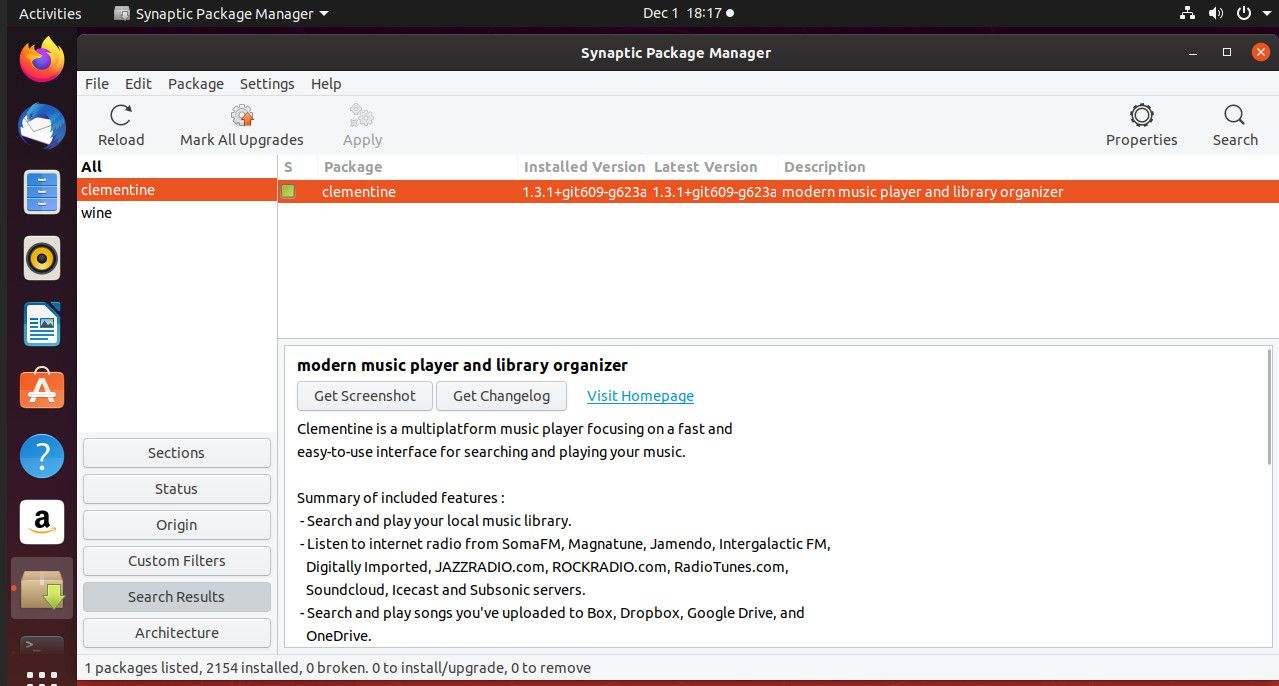
Sovelluksen kuvauksen lisäksi siellä on painikkeita ja linkkejä Screenshot-, Changelog- ja Visit Homepage -sivuille.
Ominaisuudet
Jos napsautat sovellusta ja napsautat sitten Ominaisuudet-painiketta, näkyviin tulee uusi ikkuna, jossa on seuraavat välilehdet: Yleiset, Riippuvuudet, Asennetut tiedostot, Versiot ja Kuvaus. Yleiset-välilehti näyttää, onko sovellus asennettu. Se näyttää myös paketinhallinnan, prioriteetin, arkiston, asennetun version numeron, viimeisimmän saatavilla olevan version, tiedostotyypin ja latauskoon.
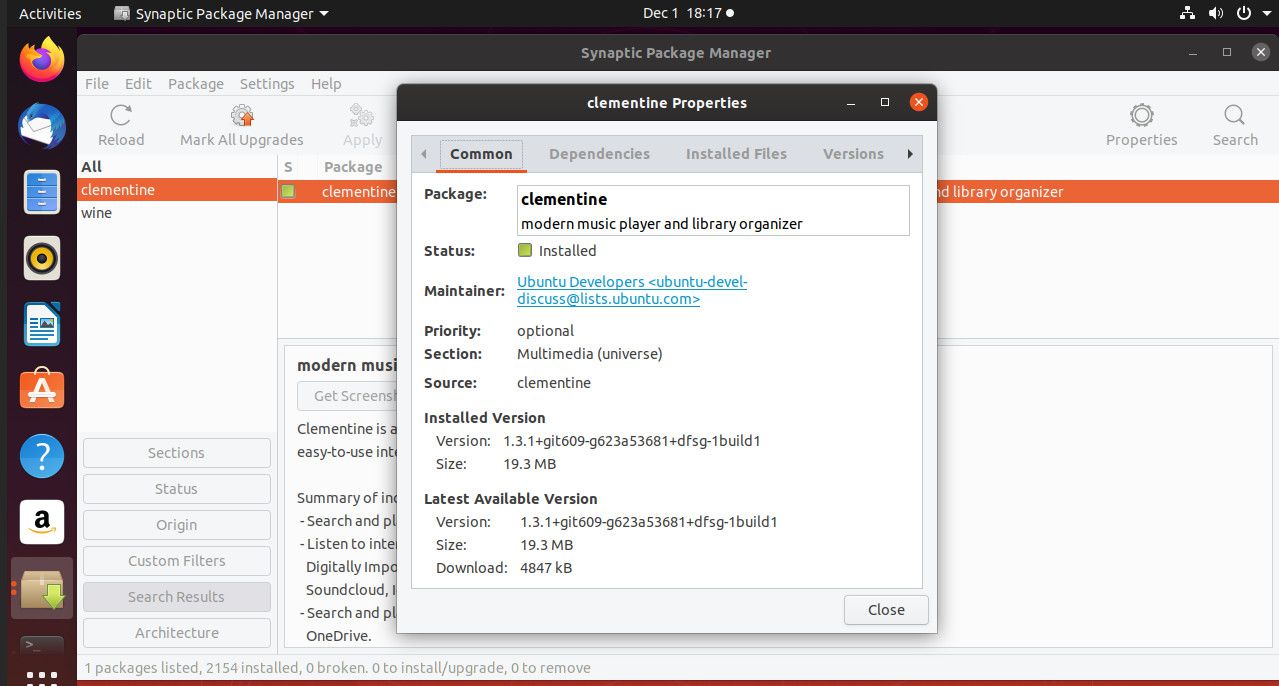
Riippuvuudet-välilehti näyttää muut sovellukset, jotka on asennettava, jotta valittu paketti toimisi. Asennetut tiedostot -välilehti näyttää paketin osana asennetut tiedostot. Versiot-välilehti näyttää paketin saatavilla olevat versiot. Kuvaus-välilehti näyttää samat tiedot kuin Sovelluksen kuvaus -paneeli.
Hae
The Hae työkalupalkki näyttää laatikon, jossa on laatikko, johon kirjoitat haettavan avainsanan, ja avattava luettelo haun suodattamiseksi.
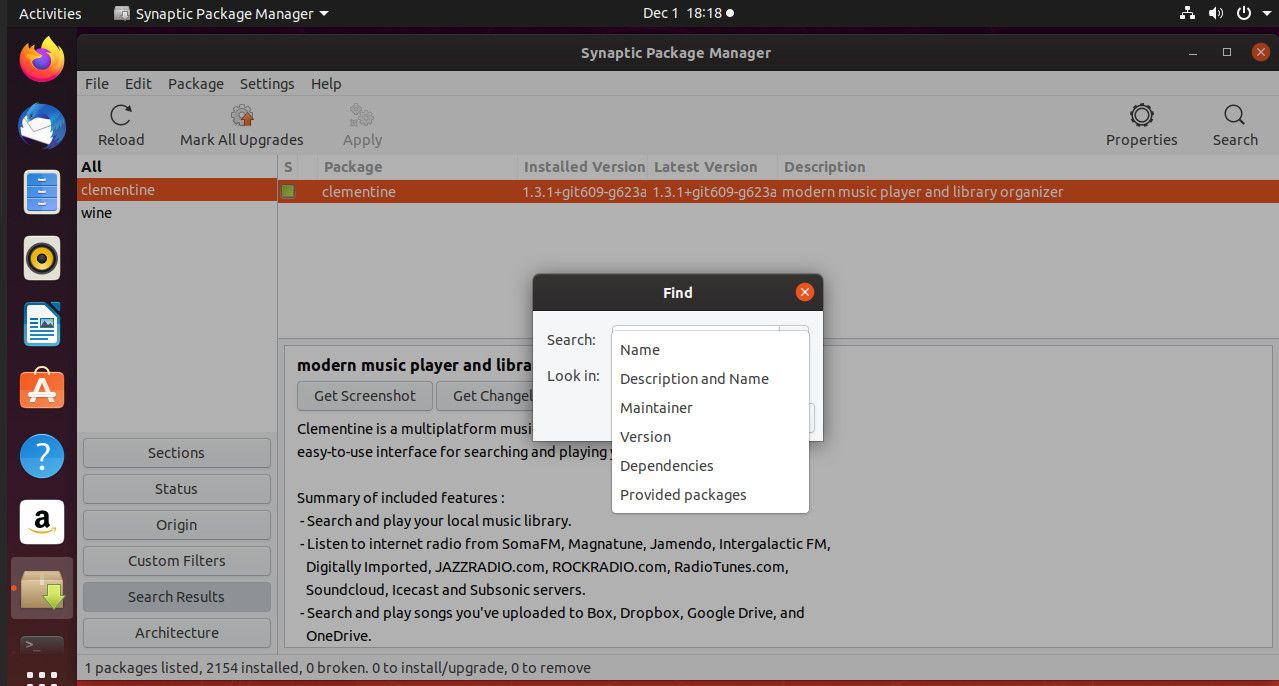
Avattava luettelo sisältää seuraavat vaihtoehdot:
- Nimi
- Kuvaus ja nimi
- ylläpitäjä
- Versio
- riippuvuuksia
- Paketit tarjolla
Yleensä haet kuvauksen ja nimen perusteella, mikä on oletusvaihtoehto. Jos tulosluettelo haun jälkeen on liian pitkä, käytä pikasuodatusvaihtoehtoa suodattaaksesi edelleen hakutuloksia.
Ruokalista
Valikossa on viisi ylätason vaihtoehtoa: Tiedosto, Muokkaa, Paketti, Asetukset ja Ohje.
Tiedostovalikko
Tiedosto-valikossa on vaihtoehtoja tiedostojärjestelmään merkittyjen muutosten tallentamiseen. Tämä on hyödyllistä, jos olet merkinnyt joitain paketteja asennettavaksi, mutta sinulla ei ole aikaa asentaa niitä juuri nyt. Varmista, ettet menetä valinnat ja joudu valitsemaan ne uudelleen myöhemmin napsauttamalla Tiedosto † Tallenna merkit nimelläja anna sitten tiedostonimi. Jos haluat lukea tiedoston myöhemmin takaisin, valitse Tiedosto † Lukumerkit† Valitse tallennettu tiedosto ja avaa se. Mahdollisuus luoda paketin latausskripti on saatavilla Tiedosto-valikosta. Tämä tallentaa merkityt sovelluksesi komentosarjaksi, jonka voit suorittaa päätteestä ilman, että sinun tarvitsee ladata Synapticia uudelleen.
Muokkausvalikko
Muokkaa-valikossa on työkalurivin kaltaisia vaihtoehtoja, kuten lataa uudelleen, ota käyttöön ja merkitse kaikki sovellukset päivitettäväksi. Paras vaihtoehto on korjata rikkinäiset paketit, joka yrittää tehdä juuri sen.
Paketin valikko
Paketti-valikossa on vaihtoehtoja, jotka merkitsevät sovelluksia asennettavaksi, asennat sovelluksia uudelleen, päivittävät sovelluksia sekä poistavat ja poistavat sovelluksia kokonaan. Voit myös lukita sovelluksen tiettyyn versioon estääksesi sen päivittämisen. Tästä on hyötyä, jos tarvitset tiettyjä ominaisuuksia, jotka on poistettu uudemmista versioista tai jos tiedät, että uudemmassa versiossa on virhe.
Asetusvalikko
Asetukset-valikossa on vaihtoehto nimeltä Arkistot. Tämä vaihtoehto näyttää Ohjelmistot ja päivitykset -näytön, jossa voit lisätä lisätietovarastoja.
Ohje-valikko
Ohje-valikossa on kattava ohjeopas, josta saat lisätietoja Synaptic Package Managerista.